Hvordan gjør du Windows 11 -grensesnittet for å se det samme ut som Windows 10?
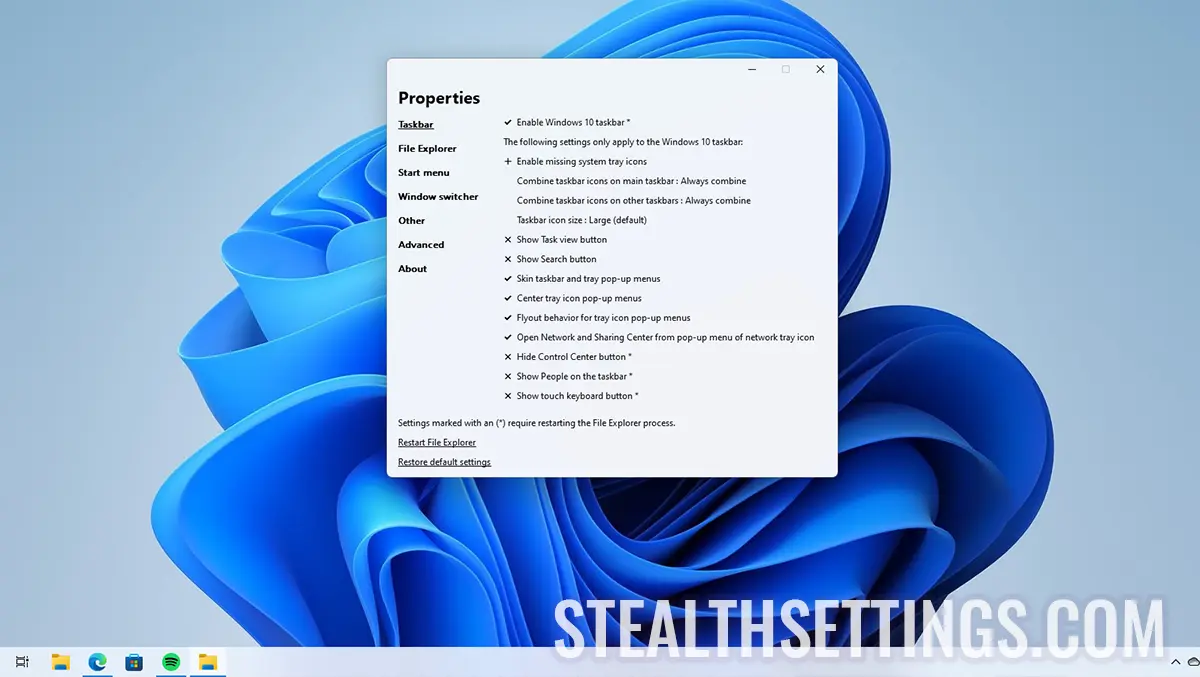
Hvis du synes det er vanskelig å bryte opp med Windows 10 fordi mange grensesnittelementer (UI) er endret, har vi gode nyheter. Du kan lage Windows 11 -grensesnittet for å se det samme ut som Windows 10. Med andre ord, hvis du vil ha en oppgavelinje med startmenyen til venstre, pluss mange andre visuelle elementer i Windows 10, alt du trenger å gjøre er å se trinnene i denne opplæringen.
Innhold
Så hvis du leter etter en enkel måte å komme tilbake til den kjente aktiviteten til aktivitetslinjen og Explorer i Windows 10 i Windows 11, uten å ty til flere applikasjoner for å erstatte startmenyen, bør du ikke se lenger enn ExplorerPatcher. Alt du trenger å gjøre er å installere ExplorerPatcher.
Det er veldig enkelt, stabilt på mange versjoner av Windows 11 og krever ikke avansert kunnskap for å endre Windows 11 -grensesnittet i Windows 10.
Hvordan gjør du Windows 11 -grensesnittet for å se det samme ut som Windows 10?
ExplorerPatcher er en populær bruker -personaliseringsprogramvare for Windows. Dette lille verktøyet kan brukes til å forbedre brukergrensesnittet i operativsystemer Windows 10 og systemer Windows 11.
Hvis du ikke liker utseendet og implisitt sensasjon av Windows -brettet, a Windows Taskbar, File Explorer, Start Menu eller andre IU -elementer (brukergrensesnitt) du kan tilpasse dem ved hjelp av dette gratis verktøyet. Du kan også gjenopprette eller bringe tilbake klassiske brukergrensesnittelementer i Windows nyere versjoner med denne gratis programvaren.

Alt du trenger å gjøre er å laste ned den siste ExplorerPatcher -versjonen av GitHub (Last ned lenke). Samtidig er versjonen 22621.2361.58.1 tilgjengelig, kompatibel for OS -versjoner: 22000.2416, 22621.1, 22621.2134, 22621.2361, 22631.2338 og 23545.1000.
I samme nye versjon er det løst en serie feil fra tidligere versjoner:
Taskbar10: Fixed Windows 10 taskbar not showing up on Windows 11 builds with “Never combine” on the new taskbar.
Taskbar10: Fixed pen menu crashing explorer.exe on 22621.2134+.
Taskbar11: Fixed a bug that crashed explorer.exe when right clicking the new taskbar on Windows 11 builds with “Never combine” on the new taskbar.
File Explorer: EP now tries to avoid crashes related to the new Windows App SDK views.
On OS builds 22621+, fixed a bug that crashed explorer.exe when required functions in twinui.pcshell.dll (for Win+X and Windows 10 Alt+Tab) could not be found using the fallback method.
Installer EP_SETUP.EXE og personaliser deretter Windows -grensesnittet som du ønsker. Du kan endre en rekke elementer som du kan gå tilbake til et hvilket som helst klikk.
Her er noen viktige funksjoner ved ExplorerPatcher, som er verdt å nevne:
- Restaurering av den klassiske aktivitetslinjen (oppgavelinjen) i Windows 10 i Windows 11 -systemet
- Restaurering av Windows 10 Classic Contextual Style -menyen (høyre -klikk -menyen) i Windows 11.
- Restaurering av Windows 10 Ribbon Strip eller Windows 7 -Style Command Bar for File Explorer DIN Windows 11.
- Restaurering av den klassiske bryterskjermen “
ALT+TAB” i den gamle stilen til Windows NT for Windows 10/11. - Aktivere den komplette opplevelsen av klassisk filutforsker i Windows 11 -systemet.
- Tilpass startmenyen for Windows 11.
- Deaktivere eller fjerne delen “Recommended” FRA Windows 11 Start Menu.
- Automatisk åpning av siden “All Apps” i grensesnittet Windows 11 Start Menu.
- Tilpasse utseendet til ikoner i varslingsområdet for aktivitetslinjen (system tray).
- Restaurering av den klassiske dialogboksen for filoverføring for Windows 10 og Windows 11.
- Deaktivere eller eliminere navigasjonslinjen og den moderne søkeboksen for Windows Explorer.
- Aktivere den fargerike tittelbaren for Windows 11 File Explorer.
- Deaktivere de avrundede hjørnene i programmene Windows i Windows 11 -systemet.
- Forebygging av å omdirigere elementene i panel, system og andre elementer til moderne innstillinger sider i Windows 11.
I tillegg til disse eksisterende alternativene allerede der du kan lage Windows 11 -grensesnittet for å se ut som Windows 10, er det veldig mulig at nye interessante oppdateringer blir brakt i neste periode. ExplorerPatcher -prosjektet oppdateres ganske konstant.
Hvordan avinstallerer du ExplorerPatcher?
Hvis du av forskjellige grunner vil avinstallere ExplorerPatcher, er det flere metoder.
1. Du kan lage avinstalleringen fra "Control Panel -> Programs and Features"Eller fra"Windows Settings -> Apps and features”.
2. Du kan utføre bestillingen: ep_setup.exe /uninstall I kommandokortet.
3. Avstiller den kjørbare filen ep_setup.exe i ep_uninstall.exe og kjør den.
Start Windows på nytt.
Hvordan gjør du Windows 11 -grensesnittet for å se det samme ut som Windows 10?
Hva er nytt
Om Stealth
Lidenskapelig opptatt av teknologi, skriver jeg med glede på StealthSettings.com siden 2006. Jeg har rik erfaring innen operativsystemer: macOS, Windows og Linux, men også innen programmeringsspråk og plattformer for blogging (WordPress) og for nettbutikker (WooCommerce, Magento, PrestaShop).
Se alle innlegg av StealthDu kan også være interessert i...


En tenkte på “Hvordan gjør du Windows 11 -grensesnittet for å se det samme ut som Windows 10?”
I det hele tatt
Som Windows 7 kan ikke? I det minste åpningsgrensesnitt takk